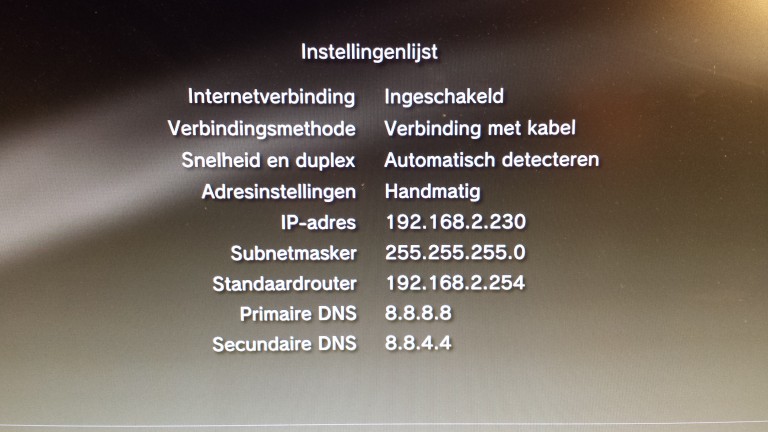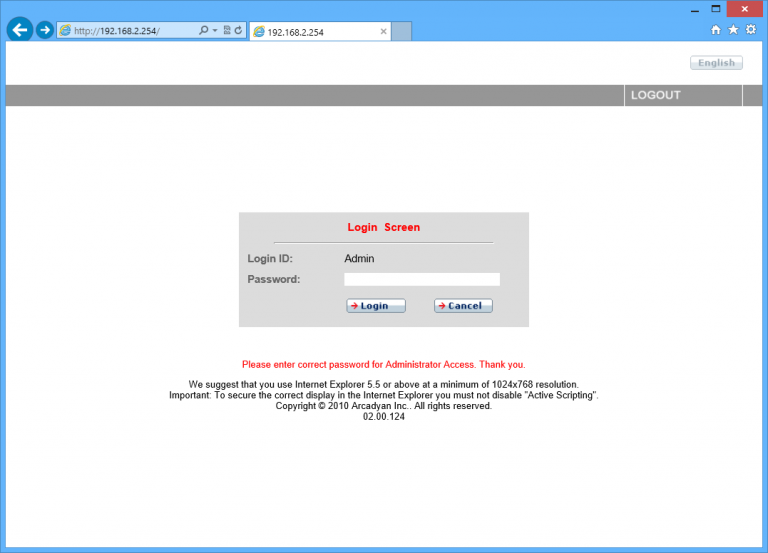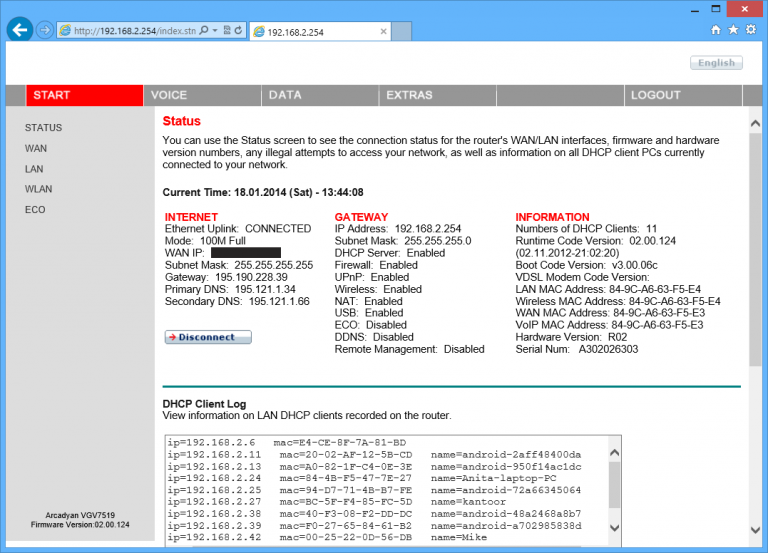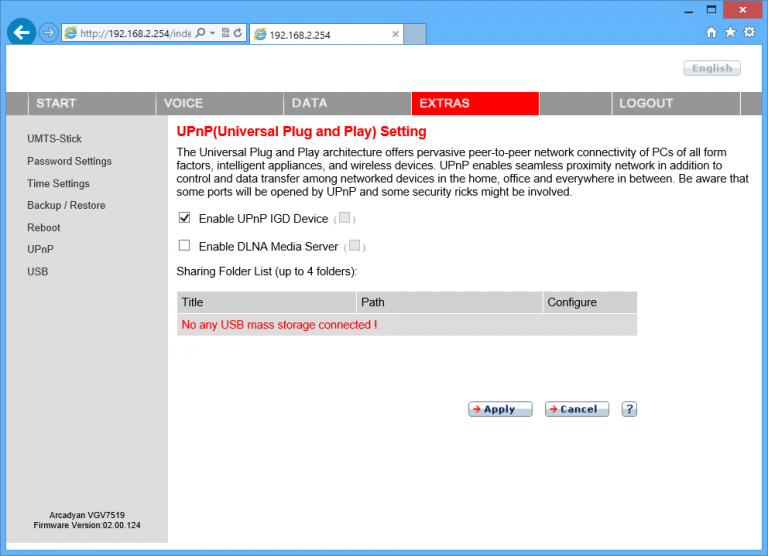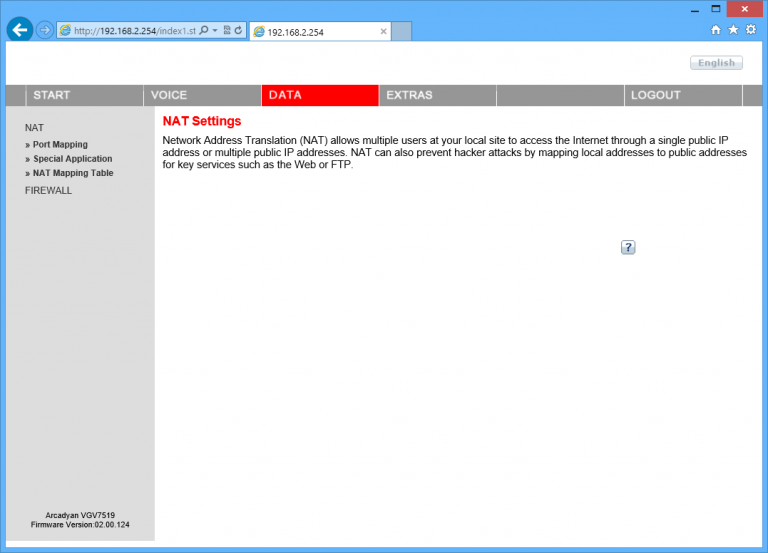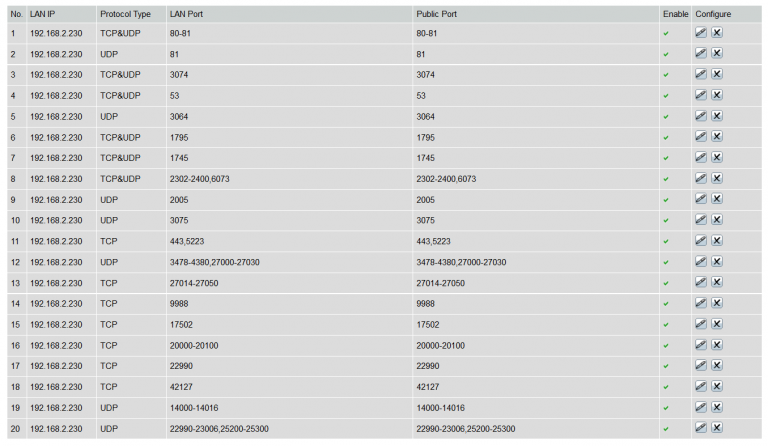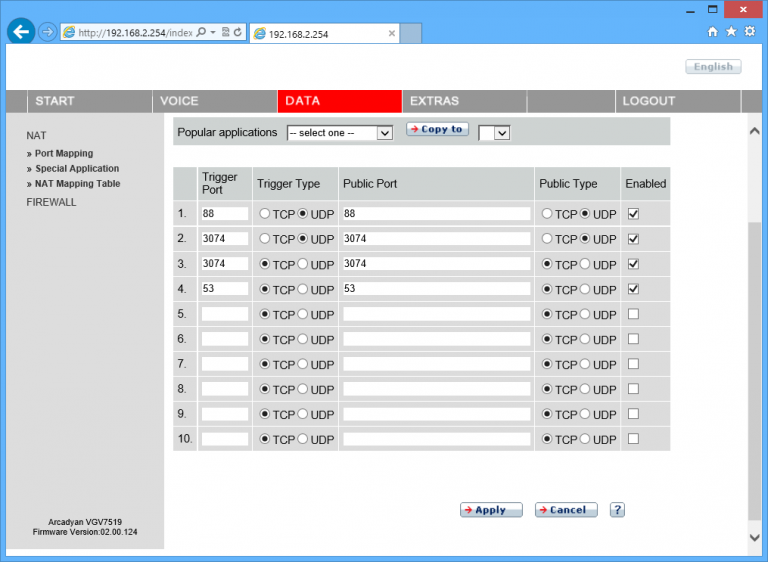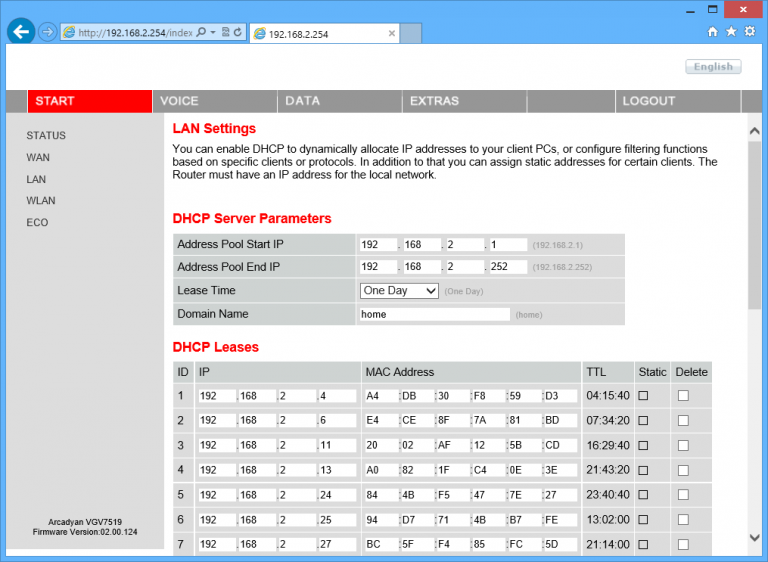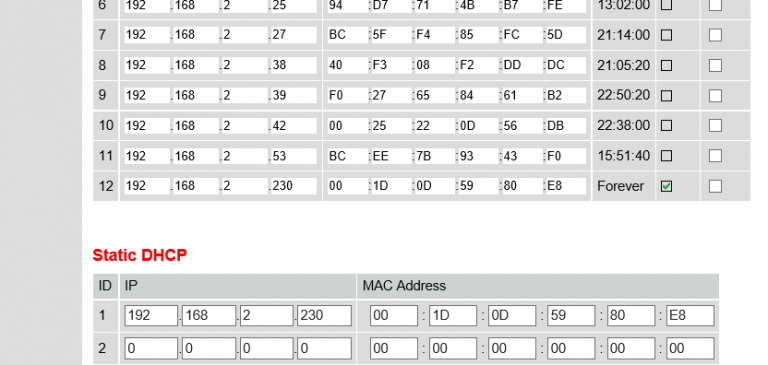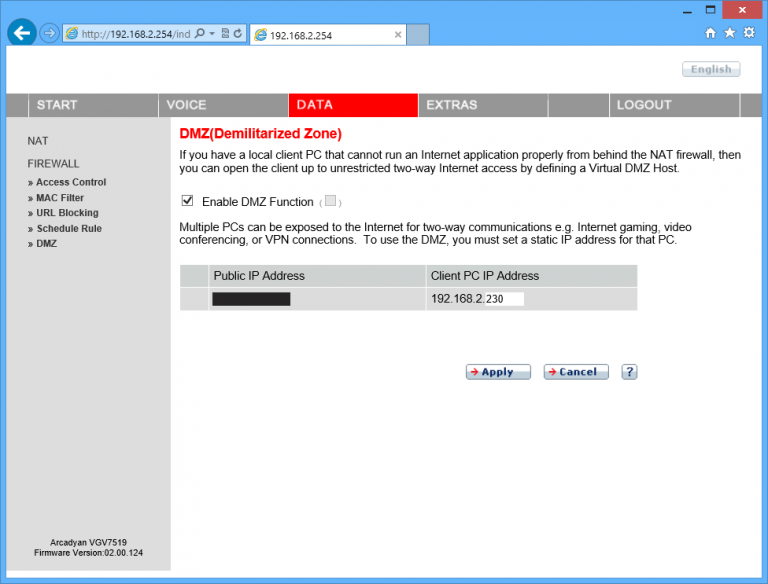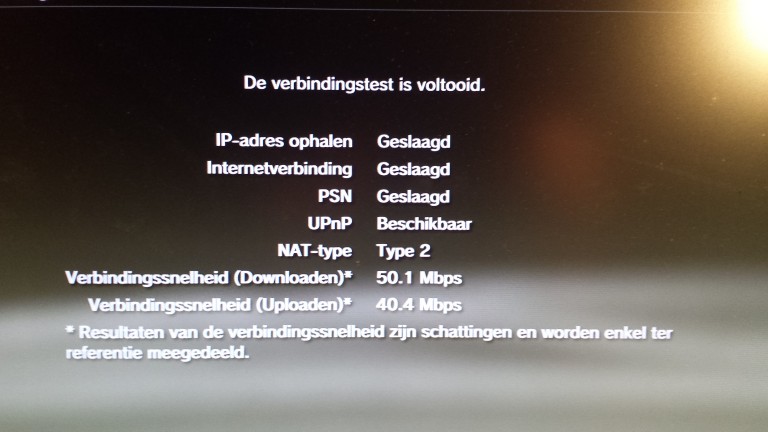Het probleem, Sony playstation 3 online netwerk met KPN Glasvezel werkt niet. Dit is een groot probleem onder de gamers, de reden hier van is dat KPN de veiligheid van de internet verbinding boven het gebruikers gemak stelt, en dat is best wel jammer, betekend dat het voor de gemiddelde gebruiker het niet makkelijk is om zijn/haar PS3 bruikbaar online te krijgen.
Het probleem, Sony playstation 3 online netwerk met KPN Glasvezel werkt niet. Dit is een groot probleem onder de gamers, de reden hier van is dat KPN de veiligheid van de internet verbinding boven het gebruikers gemak stelt, en dat is best wel jammer, betekend dat het voor de gemiddelde gebruiker het niet makkelijk is om zijn/haar PS3 bruikbaar online te krijgen.
Aangezien wij erg vaak tegen dit probleem aanlopen hier een werkwijze die 100% werkt en die wij al veel bij diverse mensen hebben uitgevoerd. Met het stappen plan is het redelijk zelf uit te voeren. Klein beet je computer achtergrond is wel vereist
Er dienden meerdere wijzigingen te worden gedaan in het modem van KPN en we gaan de netwerk instellingen aanpassen in de PS3
Stap 1 Instellingen wijzigen in de PS3
Ga naar netwerk beheer in de PS3 en ga naar instellingen wijzig hier nu de volgende instellingen het ip adres word vast gezet en de DNS server wordt gewijzigd naar de Google DNS server
Ip adres: 192.168.2.230
Subnet Mask: 255.255.255.0
Standaard Router: 192.168.2.254
Primary DNS: 8.8.8.8
Secondary DNS: 8.8.4.4
Na de wijzigingen ziet het er als volgt uit :
We zijn nu klaar op de PS3
Stap 2 UpnP aan zetten
Universal Plug and Play (UPnP) is een verzameling computerprotocollen voorgesteld door het UPnP Forum. De bedoeling van UPnP is dat apparaten naadloos met elkaar verbonden kunnen worden in de woon- en kantooromgeving. Dit wordt bereikt door zich te baseren op standaarden uit de internetcommunicatie.
Deze functie heeft KPN standaard uit gezet en moet handmatig worden geactiveerd.
Inloggen in het KPN modem, type 192.168.2.254 in je adres balk je komt nu in het inlog scherm van het kpn modem, heb je dit nog nooit eerder gedaan login in zonder wachtwoord en maak in het vervolg scherm je wachtwoord aan. Is het wachtwoord niet bekend, reset je modem met een paperclip.
Je bent nu in het overzicht scherm van de Experiabox van KPN Hier kun je je instellingen zien en aan passen.
Ga nu naar Tabblad Extra -> UPnp en zet het vinkje aan bij UPnP en klik op Apply
Stap 3 het kpn modem Poorten forwarden
We gaan nu naar het tabblad Data en dan aan de linker kant -> NAT ->Port Mapping
Ga nu naar de eerste regel -> Port Mapping en klik op het icoon om een regel toe te voegen. dit moet bij elke regel opnieuw, voeg nu onderstaande gegevens in.
Ga nu naar Data -> NAT -> Special Applications en voeg de volgende regels toe:
Stap 4 het ip adres 192.168.2.230 (belangerijk)
Het is van belang dat je ip adres 192.168.2.230 wordt vast gezet in het modem, dit doe je door : Ga naar Start -> Lan
Ga naar -> Lan
Vul nu bij Static DHCP je Ip 192.168.2.230 (of een zelf gekozen) in vul daar achter het MAC adres in van je playstation, en sla hem op . met de Apply knop onder aan het scherm
Er verschijnt nu een vinkje in Static en de TTL lease tijd ip staat op Forever .
Stap 5 DMZ (Demilitarized Zone) inschakelen
Ga naar Data -> Firewall -> DMZ, Enable DMZ functie door een vinkje te zetten in het vakje en vul bij Client PC het IP van de PS3 in 192.168.2.230 en sla dit op.
Alles is nu gereed start nu je Ps3 opnieuw op en test dan je verbinding.
Ga met een spel online om te kijken of het werkt. Veel speel plezier
Eric Hoekstra